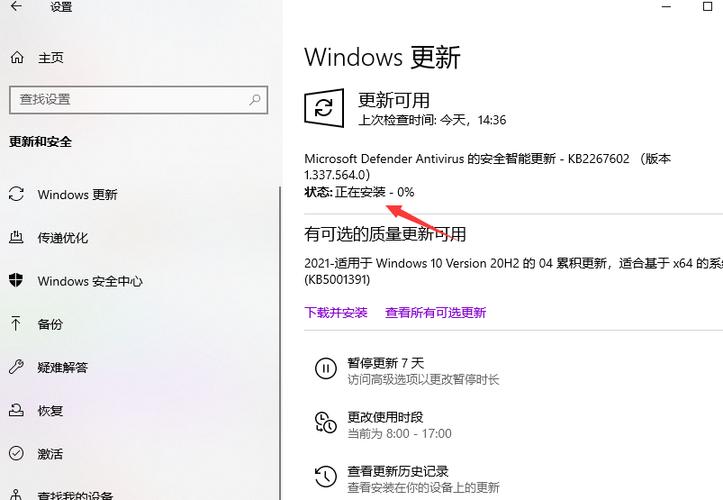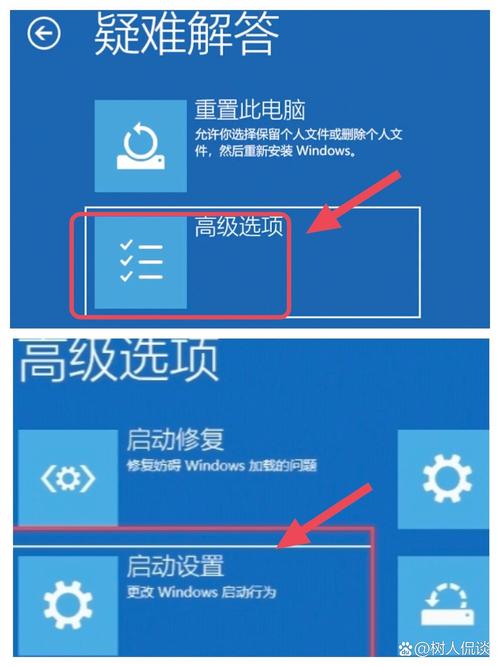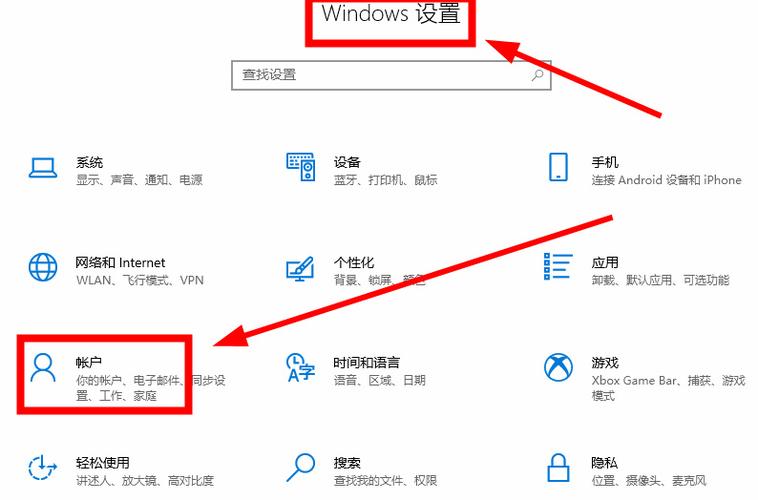探索Windows 7故障日志,诊断与修复的智慧指南
Windows 7的故障日志是诊断和修复系统问题的关键工具。当系统出现故障时,可以通过查看事件查看器中的日志来诊断问题。打开“事件查看器”,然后选择“Windows 日志”下的“应用程序”和“系统”日志。在日志中查找错误和警告信息,并记录下相关的时间戳和错误代码。根据错误代码和描述在互联网上搜索解决方案或使用Windows的自动修复工具。如果问题依旧存在,可以尝试手动修复,如重新安装驱动程序、更新系统补丁或进行系统还原等。定期清理系统垃圾文件、更新驱动程序和软件、以及进行磁盘检查和维护等操作,可以预防系统故障的发生。通过这些步骤,可以有效地诊断和修复Windows 7的故障问题,提高系统的稳定性和性能。
在计算机使用过程中,无论是家庭用户还是企业用户,都难免会遇到各种系统故障,对于使用Windows 7操作系统的用户而言,了解并利用故障日志(Event Viewer)是解决这些问题的关键一步,本文将深入探讨Windows 7的故障日志功能,包括其作用、如何查看、分析以及如何根据日志信息来诊断和修复常见问题,旨在帮助用户提升系统维护的效率与能力。
一、Windows 7故障日志简介
Windows 7的故障日志,也称为事件查看器(Event Viewer),是一个强大的工具,用于记录系统、应用程序、安全以及硬件相关的所有事件,这些事件可以是警告、错误、信息或成功操作等,通过分析这些日志,用户可以快速定位问题源头,采取相应的解决措施,从而避免系统崩溃或数据丢失。
二、如何访问Windows 7的故障日志
1、通过控制面板访问:点击屏幕左下角的“开始”按钮,选择“控制面板”,在控制面板中点击“管理工具”,然后双击“事件查看器”即可打开。
2、通过运行命令访问:按下“Win + R”键打开运行对话框,输入“eventvwr.msc”并回车,也能直接打开事件查看器。
三、故障日志的组成与分类
在事件查看器中,你可以看到三个主要的日志类型:应用程序日志、安全日志和系统日志。
应用程序日志:记录由应用程序生成的事件,如应用程序错误或警告。
安全日志:记录与安全相关的事件,如账户登录尝试、权限变更等。
系统日志:记录由操作系统生成的事件,包括系统启动、关机、服务控制等。
四、如何阅读和理解故障日志
1、查看事件类型:每个事件旁边会显示其类型(如错误、警告、信息等),这有助于你快速识别事件的严重性。
2、查看事件源:事件源是产生事件的程序或组件的名称,通过查看事件源,你可以快速定位问题可能来自哪个应用程序或服务。
3、查看事件ID和时间:事件ID是一个唯一的标识符,用于进一步搜索或参考相关文档,时间戳则帮助你了解事件发生的具体时间,这对于追踪问题发生的顺序非常有用。
4、查看事件描述:这是对事件的详细描述,通常包括错误代码和可能的解决方案建议,仔细阅读这部分内容可以为你提供解决问题的线索。
五、常见问题与解决方案
1. 应用程序错误(Application Error)
问题描述:应用程序因内部错误而崩溃。
解决方案:在应用程序日志中查找相关错误事件,根据事件描述中的建议进行操作,如果需要更详细的调试信息,可以尝试以管理员身份运行程序或更新/重新安装程序。
2. 系统启动失败(System Startup Failure)
问题描述:系统在启动过程中遇到问题导致无法正常进入桌面环境。
解决方案:在系统日志中查找启动失败的相关事件,检查是否有硬件故障或驱动程序冲突的提示,根据提示进行硬件检查或更新/回滚有问题的驱动程序,如果问题依旧存在,尝试使用Windows 7的修复模式进行修复或恢复系统设置。
3. 安全事件(Security Event)
问题描述:账户被非法访问或修改。
解决方案:在安全日志中查找相关安全事件,检查登录来源和操作详情,如果发现异常登录尝试,立即更改密码并加强账户安全设置(如启用双因素认证),确保系统已安装最新的安全更新和防病毒软件。
六、高级技巧与注意事项
使用筛选功能:事件查看器提供了强大的筛选功能,可以根据时间、来源、级别等条件筛选出特定的事件,这有助于快速定位问题。
保存和导出日志:对于重要的日志信息,你可以选择将其保存为.evtx文件或导出为文本文件(CSV格式),以便日后分析或备份。
定期清理日志文件:虽然Windows 7会自动管理日志文件的大小和数量,但定期手动清理无用的旧日志可以释放硬盘空间并保持系统性能。
参考官方文档和社区资源:对于复杂的问题,不要忘记查阅微软官方文档或加入技术论坛(如TechNet、Stack Overflow),那里有大量的专业知识和经验分享可以帮助你解决问题。